„Excel“ programa yra labai naudojama visame pasaulyje kuriant ir prižiūrint duomenų lapus įrašų tikslais. Tačiau kartais tai gali sukelti atsitiktinių klaidų, kurios gali neleisti jums to dirbti ar pridėti duomenų. Viena iš tokių erzinančių klaidų yra ta, kai datos formatas nepakis „MS Excel“.
Taip, tai yra dažna klaida, ir atrodo, kad problema yra gana įprasta įvairiose platformose ir skirtingoms „MS Excel“ versijoms. Tačiau geras dalykas yra tai, kad tam yra pataisymas. Pažiūrėkime, kaip pataisyti DDate formatą, nepakis klaidos MS Excel.
1 metodas: įgalinant atribotą parinktį
1 žingsnis: Atidaryk „Excel“ failą su duomenimis, kur norite pakeisti datos formatą, spustelėkite Duomenys skirtuką puslapio viršuje ir pasirinkite stulpelį, kuriame yra duomenys, kuriuos norite išanalizuoti.
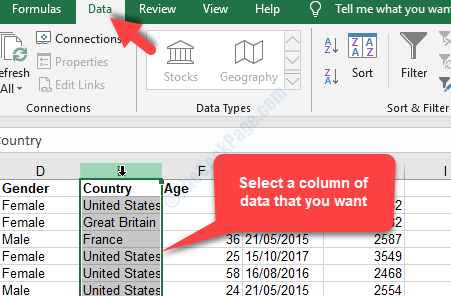
2 žingsnis: Dabar pagal Duomenys skirtuką, spustelėkite Tekstas į stulpelius variantą.
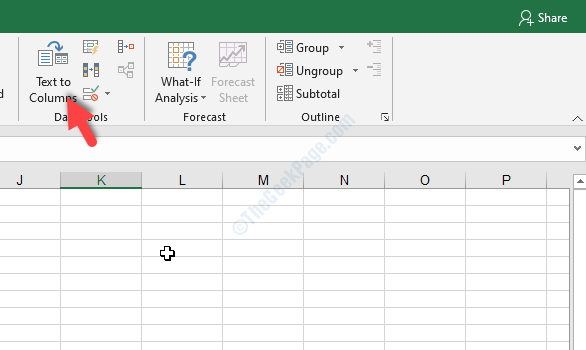
3 žingsnis: Tai atvers Konvertuoti tekstą į stulpelių vedlį dialogo langelis. Pasirinkite akutę šalia Apribota ir spustelėkite Kitas.
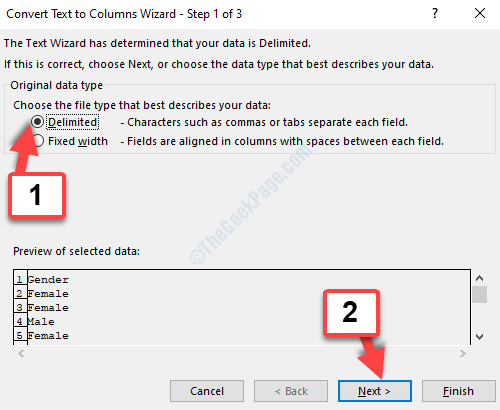
4 žingsnis: Spustelėkite Kitas vėl į 2 žingsnis vedlio pasiekti 3 žingsnis dėžė. Dabar pasirinkite radijo mygtuką šalia Data ir nustatykite lauką į MDY.
Spustelėkite Baigti kad išsaugotumėte pakeitimus ir išeitumėte.
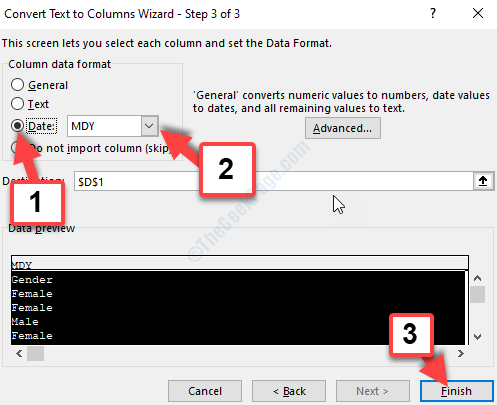
5 žingsnis: Dabar spustelėkite bet kurią tuščią langelį skaičiuoklėje ir paspauskite CTRL + 1 klavišus kartu klaviatūroje. Tai atvers Formatuoti langelius dialogo langelis. Pagal Skaičius skirtuką, pasirinkite Pasirinktinis ir dešinėje srities pusėje įveskite MMMM / MM / DDD teksto laukelyje.
Paspauskite Gerai kad išsaugotumėte pakeitimus ir išeitumėte.
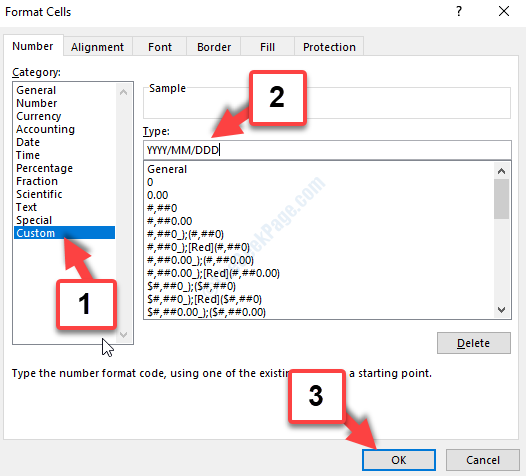
Tai turėtų išspręsti jūsų duomenų formato klaidos problemą „MS Excel“, bet jei taip nėra, galite išbandyti 2-ąjį metodą.
2 metodas: keisdami „Windows“ datos formatą
Numatytojo „Windows“ datos formato pakeitimas gali būti greitas sprendimas, jei duomenų formato keitimas programoje „Excel“ yra painus. Tačiau atminkite, kad pakeitimai taip pat bus taikomi visoms kitoms „Windows“ programoms jūsų kompiuteryje, o ne tik „Excel“ failams.
1 žingsnis: Eikite į Pradėti mygtuką darbalaukyje, dešiniuoju pelės mygtuku spustelėkite jį ir pasirinkite Bėk meniu parinktį atidaryti Vykdyti komandą.

2 žingsnis: Viduje konors Bėk langelį, įveskite kontrolė tarptautinė ir paspauskite Gerai mygtuką, kad atidarytumėte Regionas dialogo langelis.
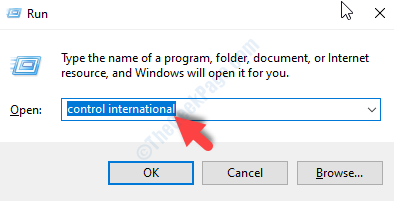
3 žingsnis: Dabar, Regionas langas, po Formatai skirtuką, pakeiskite galimus numatytuosius formatus. Spustelėkite išskleidžiamuosius sąrašus, kad pasirinktumėte norimą datos ir laiko formatą.
Paspauskite Gerai kad išsaugotumėte pakeitimus ir išeitumėte.
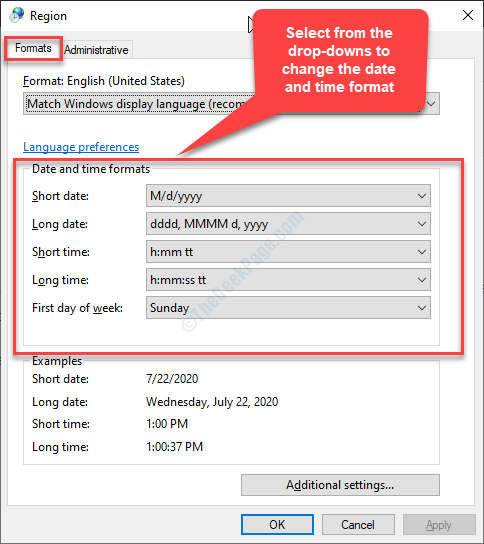
Tai viskas. Dabar, kai prisijungiate prie „MS Excel“ failų, neturėtumėte susidurti su data, klaida nebepakeis.


